Decuparea persoanelor sau a părului este adesea una dintre cele mai mari provocări în editarea foto. Cu tehnica și uneltele potrivite, totuși, acest proces poate fi considerabil simplificat. În acest tutorial, îți voi arăta cum poți obține rezultate impresionante cu ajutorul uneltei de selecție rapidă și funcției „Îmbunătățirea conturului” – fără a necesita mult timp sau efort.
Principalele concluzii
- Unealta de selecție rapidă este excelentă pentru decuparea persoanelor și a părului.
- Funcția „Îmbunătățirea conturului” ajută la evidențierea detaliilor fine, în special a părului, cu precizie.
- Combinarea celor două unelte poate crește semnificativ eficiența și calitatea decupajelor tale.
Instrucțiuni pas cu pas
În primul rând, deschide imaginea ta în Photoshop. Voi lucra aici cu o imagine de exemplu a unei persoane.
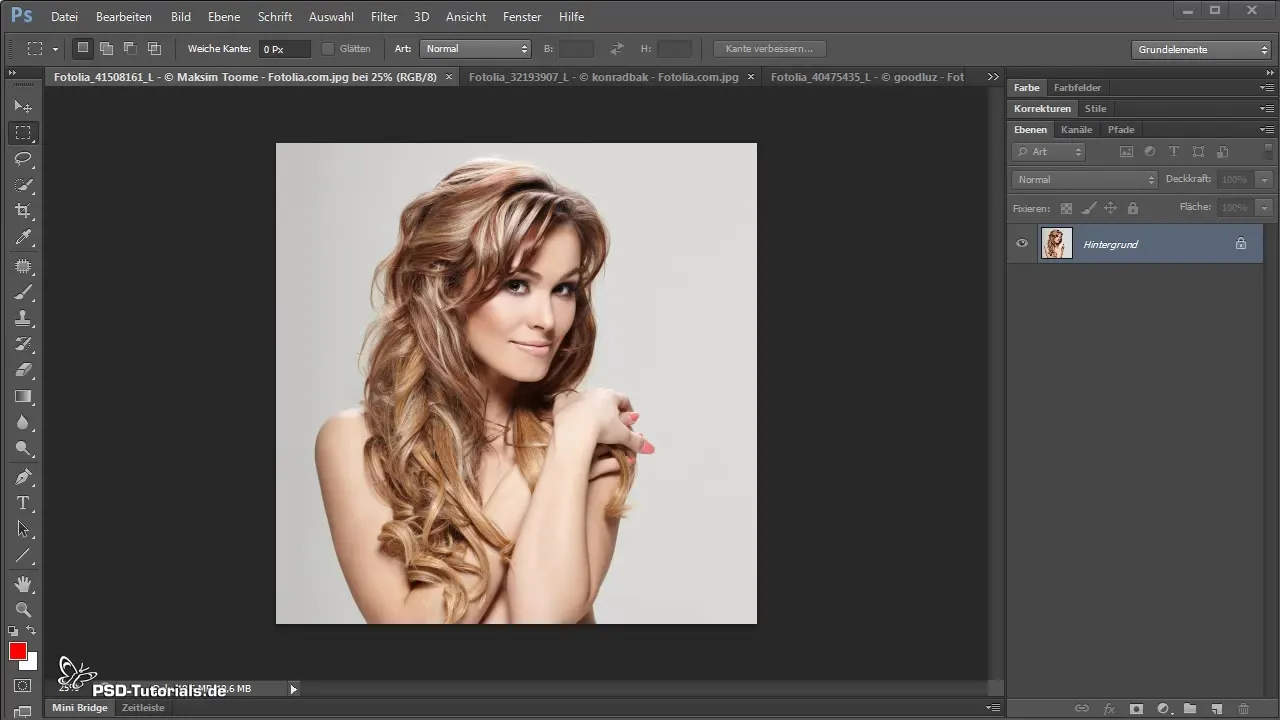
Apasă pe unelta de selecție rapidă. În bara de opțiuni de sus poți ajusta dimensiunea pensulei pentru a optimiza selecția. Asigură-te că alegi vârful pensulei conform dimensiunii imaginii.
Acum poți începe să selectezi persoana din imagine. Trasează cu unelta peste zonele pe care vrei să le decupezi. Concentrează-te pe a selecta doar persoana și nu fundalul.
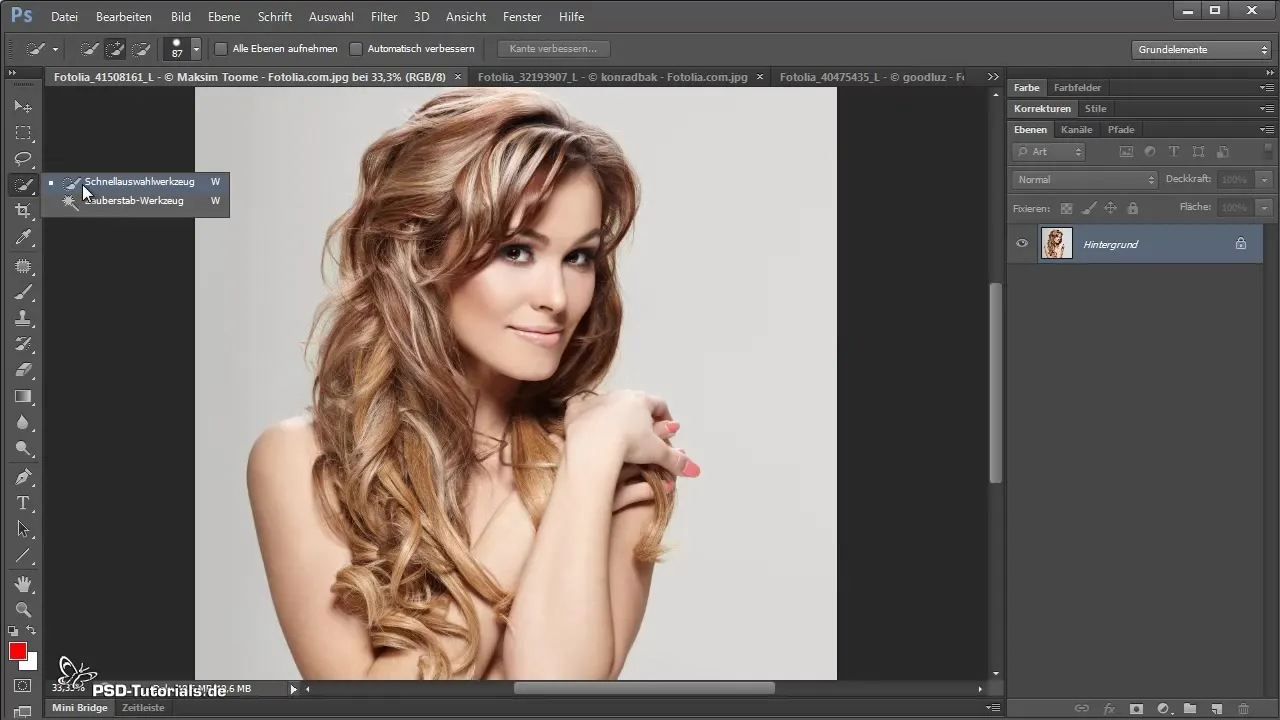
Odată ce cea mai mare selecție este făcută, verifică dacă părul este complet decupat. Dacă ai omis încă zone, poți ajusta dimensiunea pensulei și îmbunătăți selecția.
Aici vine pasul important: apasă pe „Îmbunătățirea conturului” în bara de opțiuni. Acest lucru va deschide o fereastră nouă care îți va arăta o vedere îmbunătățită a selecției tale.
Cu tasta Space apăsată, poți muta imaginea în fereastra Îmbunătățirea conturului. Începe să treci cu uneltele de îmbunătățire a razei peste marginile părului pentru a le decupa cu precizie. Asigură-te că capturezi și firele fine pentru a obține un rezultat detaliat.
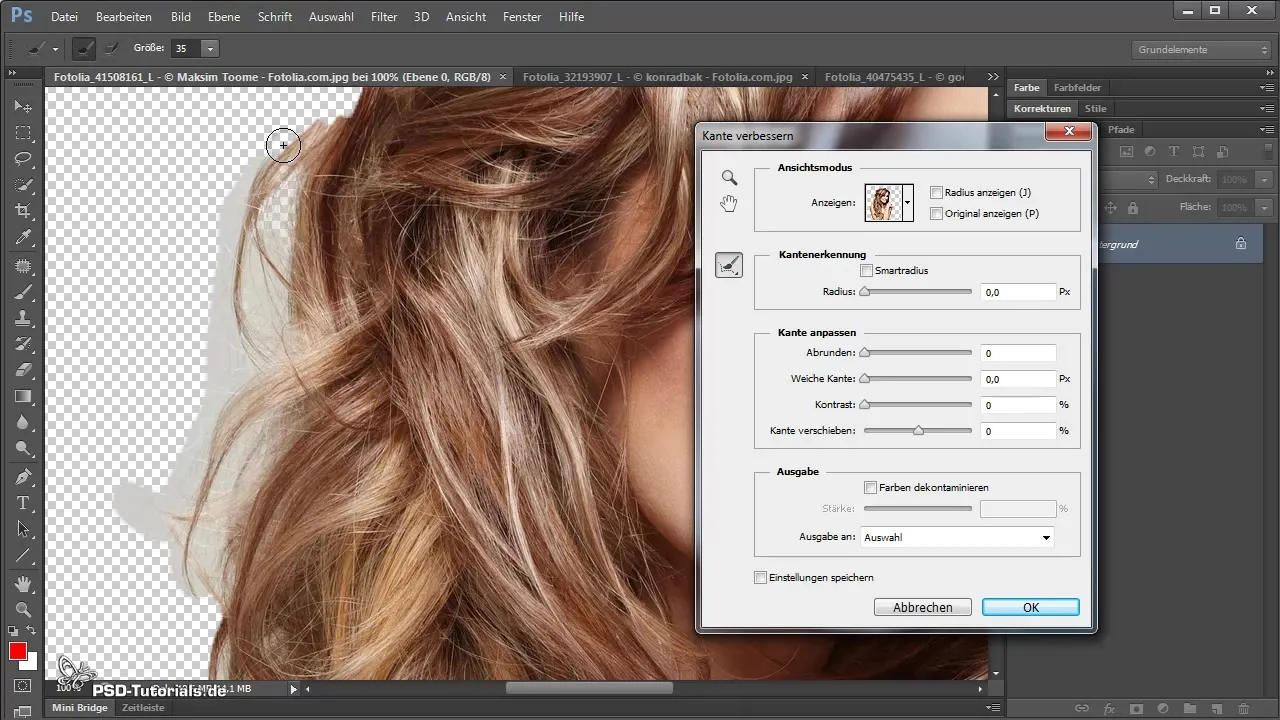
Poti, de asemenea, să schimbi vizualizarea în fereastra „Îmbunătățirea conturului” pe un fundal alb pentru a vedea mai bine unde sunt necesare corecții suplimentare.
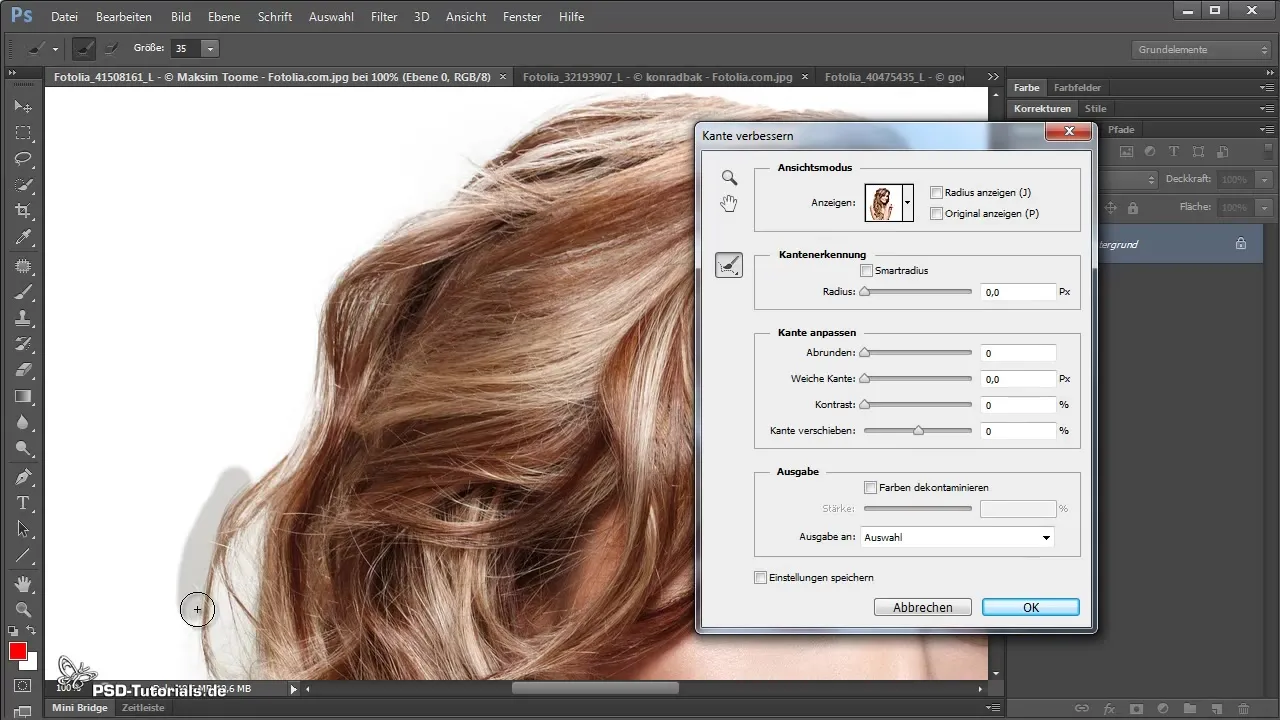
Odată ce ești mulțumit de selecție, alege opțiunea „Masca de niveluri”. Acest lucru îți va da posibilitatea de a edita decuparea mai târziu, fără a modifica imaginea originală.
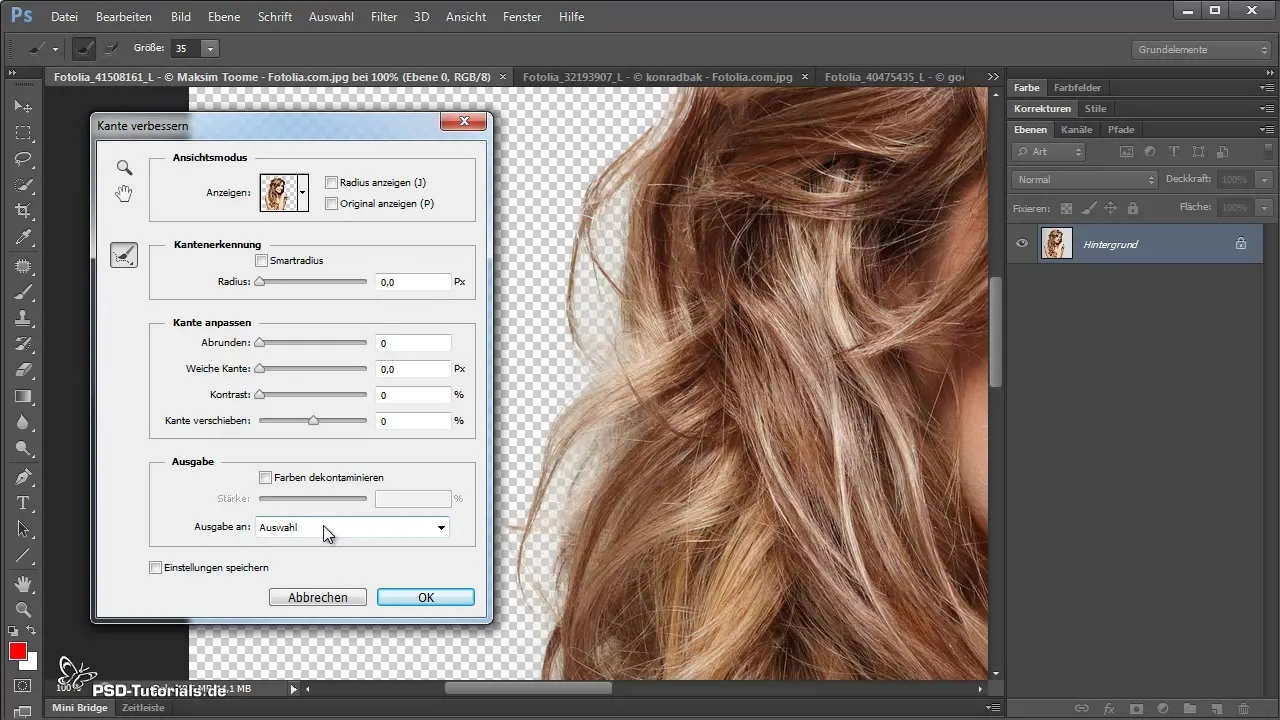
Apoi, adaugă un nou fundal. Poți experimenta cu diferite fundaluri pentru a obține cel mai bun efect, în funcție de preferințele tale.
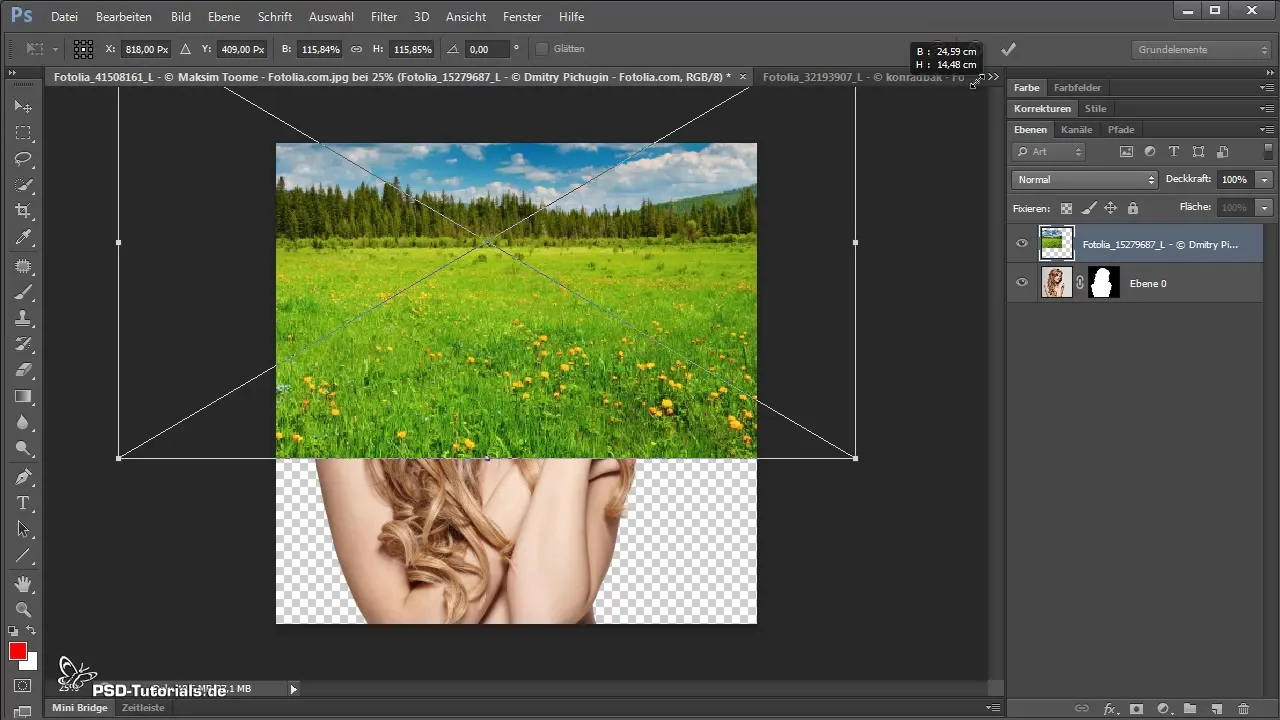
Dacă după inserarea fundalului rămân vizibile urme ale vechiului fundal, poți reveni în setările „Îmbunătățirea conturului”. Este adesea util să introduci mai întâi fundalul pentru a vedea marginile persoanei decupate și eventual să le corectezi.
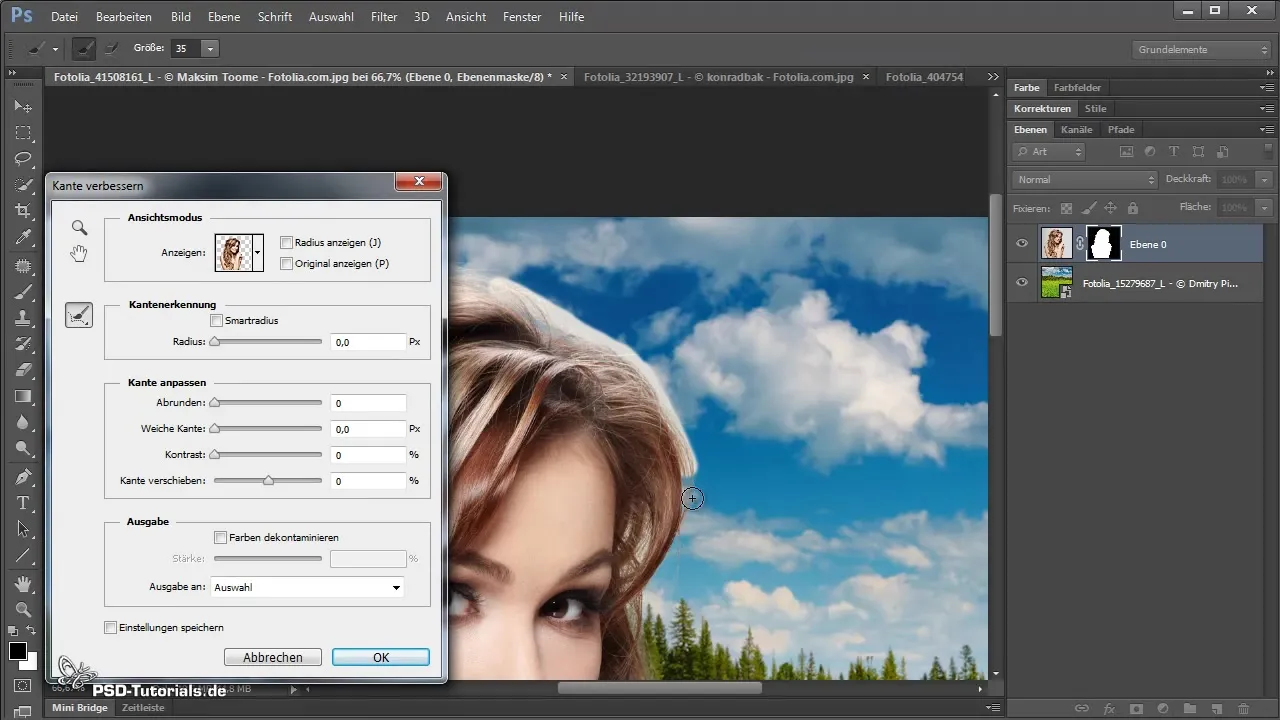
Dacă încă nu ești mulțumit de rezultat, poți folosi pensula în masca de niveluri pentru a rafina decuparea. O opacitate scăzută te va ajuta să ascunzi sau să expui zonele după cum ai nevoie.
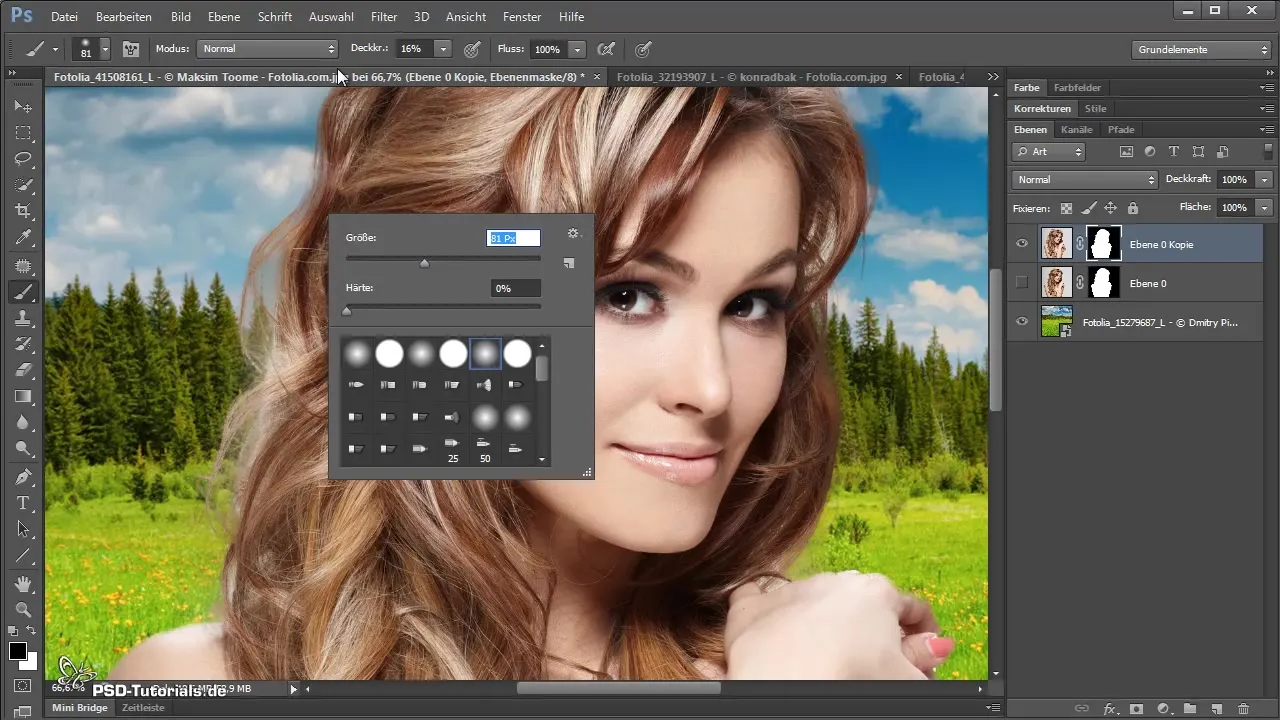
Pentru o post-editare și mai precisă, poți folosi diferite tipuri de pensule. O pensulă texturată poate ajuta părul să arate și mai realist.
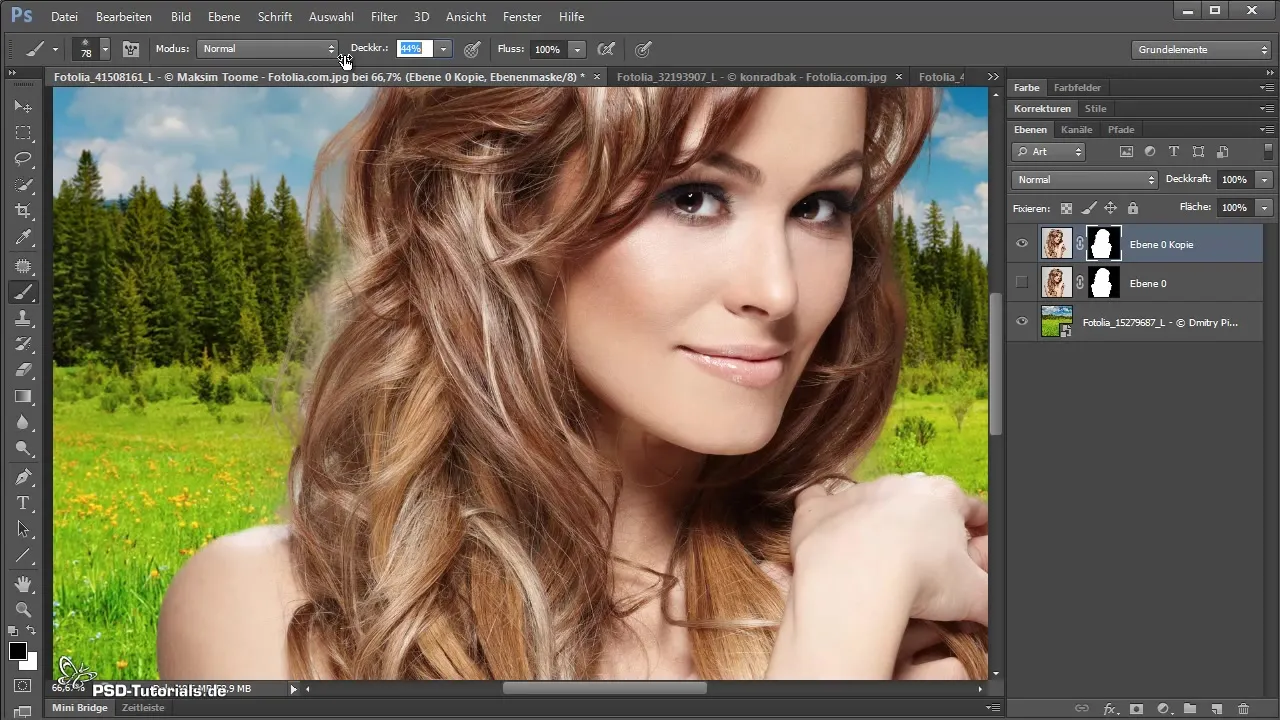
Nu uita că ajustarea fină poate dura mult timp, dar rezultatul va merita – mai ales când vine vorba de decuparea părului.
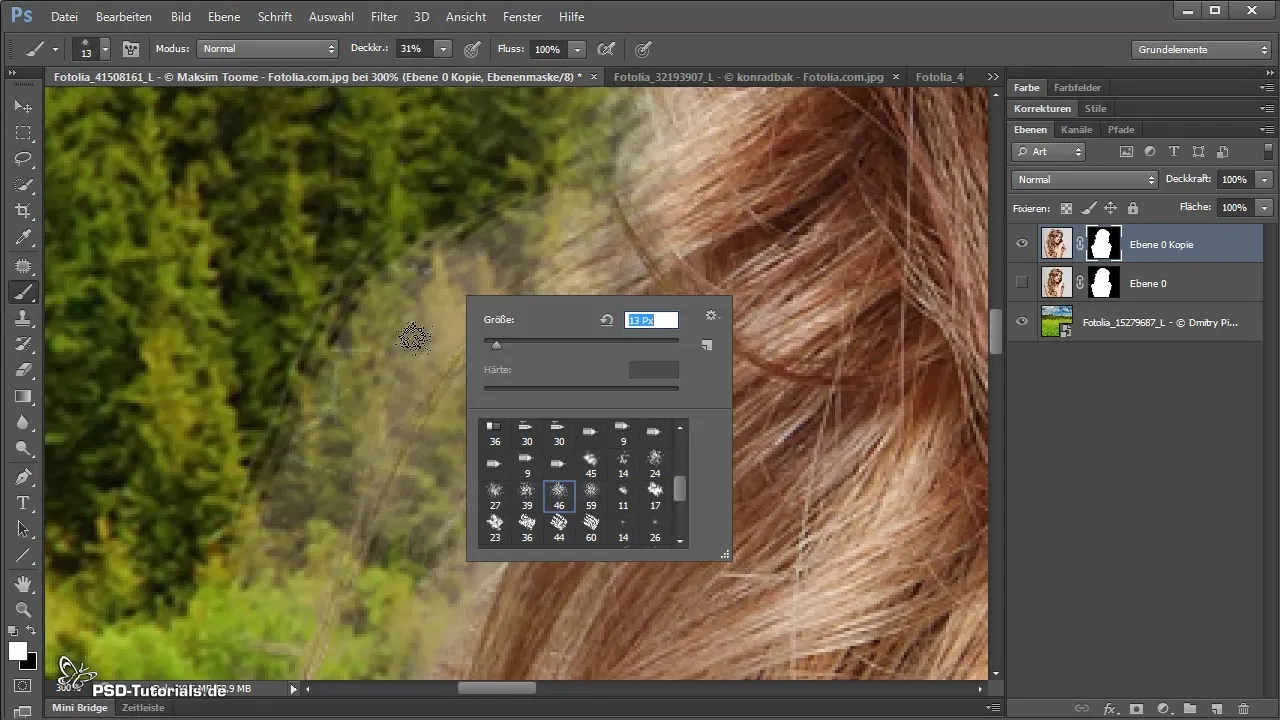
După ce ai finalizat toate ajustările, compară rezultatul cu imaginea originală. Vei fi surprins cât de mult mai simplu a devenit cu combinația dintre unelta de selecție rapidă și îmbunătățirea conturului.
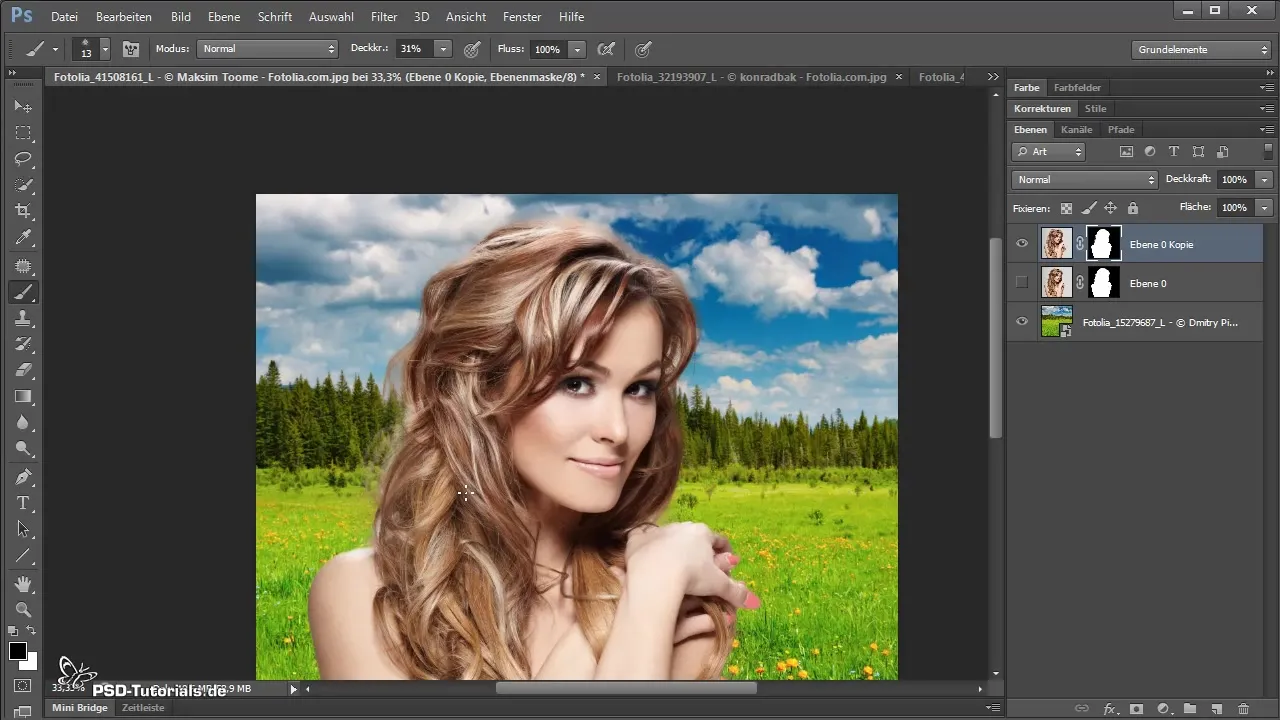
Sumar - Decuparea persoanelor sau a părului simplificată cu unelta de selecție rapidă & îmbunătățirea conturului
Decuparea persoanelor, în special a părului, poate fi o sarcină complicată. Totuși, cu aplicarea corectă a uneltei de selecție rapidă și a funcției „Îmbunătățirea conturului”, poți obține rezultate de înaltă calitate. Experimentează cu diferite unelte și metode până când găsești abordarea care funcționează cel mai bine pentru tine.
Întrebări frecvente
Cum activez unelta de selecție rapidă?Apasă pur și simplu pe unelta de selecție rapidă din bara de unelte sau apasă tasta 'W'.
Ce pot face dacă opțiunea de îmbunătățire a conturului este în gri?Asigură-te că ai realizat o selecție. Apasă pe miniatura stratului ținând apăsată tasta Control.
Cum pot rafina selecția?Folosește uneltele de îmbunătățire a razei și trece peste zonele care necesită mai multe detalii.
Pot modifica selecția mai târziu?Da, prin editarea măștii de strat, poți face ajustări în orice moment.
Ce pot face dacă nu sunt mulțumit de rezultat?Revenind la îmbunătățirea conturului, poți corecta marginile.


